IC标准版消费系统作及数据库安装教程说明.docx
《IC标准版消费系统作及数据库安装教程说明.docx》由会员分享,可在线阅读,更多相关《IC标准版消费系统作及数据库安装教程说明.docx(45页珍藏版)》请在冰豆网上搜索。
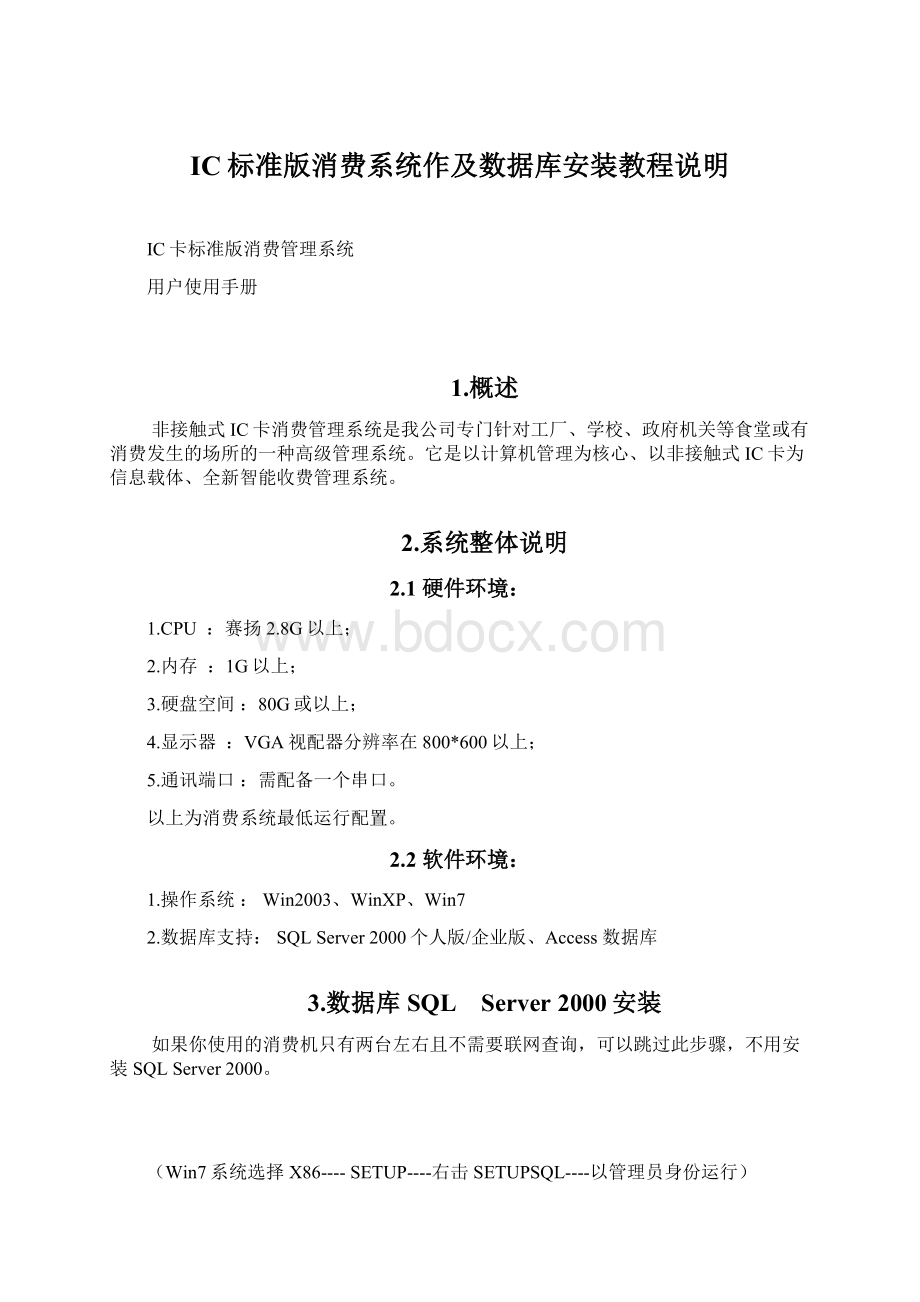
IC标准版消费系统作及数据库安装教程说明
IC卡标准版消费管理系统
用户使用手册
1.概述
非接触式IC卡消费管理系统是我公司专门针对工厂、学校、政府机关等食堂或有消费发生的场所的一种高级管理系统。
它是以计算机管理为核心、以非接触式IC卡为信息载体、全新智能收费管理系统。
2.系统整体说明
2.1硬件环境:
1.CPU:
赛扬2.8G以上;
2.内存:
1G以上;
3.硬盘空间:
80G或以上;
4.显示器:
VGA视配器分辨率在800*600以上;
5.通讯端口:
需配备一个串口。
以上为消费系统最低运行配置。
2.2软件环境:
1.操作系统:
Win2003、WinXP、Win7
2.数据库支持:
SQLServer2000个人版/企业版、Access数据库
3.数据库SQL Server2000安装
如果你使用的消费机只有两台左右且不需要联网查询,可以跳过此步骤,不用安装SQLServer2000。
(Win7系统选择X86----SETUP----右击SETUPSQL----以管理员身份运行)
XP----双击运行SQLPERSONAL文件夹中Autorun.exe程序,出现安装窗口:
单击安装SQLServer2000组件按钮,出现窗口:
单击安装数据库服务器按钮,出现欢迎使用安装向导窗口:
单击下一步按钮,出现选择安装计算机窗口:
选择“本地计算机”后单击下一步,出现安装选择窗口:
出现用户信息窗口:
输入用户姓名和公司名称后单击下一步按钮,出现软件许可证窗口:
单击是按钮,接下来出现安装定义窗口:
选择“服务器和客户端工具”项后单击下一步按钮,选择‘默认’:
输入相应信息后单击下一步按钮,接下来出现安装类型窗口:
选择系统默认选项典型安装,系统默认的安装位置在C盘,如果希望改变系统的安装位置,可单击浏览按钮,可选择系统的安装位置。
选择好后单击下一步按钮,出现服务帐户窗口:
选择“使用本地系统帐户“,单击下一步按钮,出现身份验证模式窗口:
选择“混合模式(Windows身份验证和SQL Server身份验证),并选中“空密码”,单击下一步按钮开始复制文件窗口:
单击下一步按钮,则系统开始安装进程,并弹出安装进程窗口。
在该安装进程进度窗口中,显示系统正在进行的工作,如拷贝文件、安装有关的服务、系统配置等,直到系统安装成功为止。
4.IC管理系统的安装步骤
4.1软件的安装
双击如下图安装文件图标。
然后点“下一步”,一直到安装完成,可以自己更改安装路径。
安装好后在桌面出现如下快捷图标。
4.2创建数据库
第一次使用时,双击软件快捷图标会弹出创建数据库窗口,如下图:
如果你使用的消费机只有两台左右且不需要联网查询,在选择数据库时可以选择Access数据库。
在选择好数据库后点击确认。
此时用户就完成了数据库的创建连接工作,现在就可以运行消费管理系统了。
5.光盘里有视频教程和操作注意事项
6.IC消费管理系统内容简介
6.1系统管理
1.用户登陆:
输入密码8,点击登录即可进入消费管理系统,要修改密请点击修改口令。
2.用户管理:
用来设定进入系统用户的使用权限。
3.修改口令:
系统确定旧密码准确无误后,新密码输入框被激活,下次进入系统时将启用新密码,旧密码将失效。
4.系统基本设置:
设置系统参数,设备及电脑的连接串口号,读卡器及电脑连接的串口号等。
5.基本资料定义:
Ø用户信息:
用于设置用户的基本信息,用户名称将被作为每个报表的报表头。
Ø部门信息:
设置部门信息。
Ø职务信息:
设置员工相关职务。
Ø民族信息:
设置员工所属民族。
Ø籍贯信息:
设置员工籍贯。
Ø用户级别管理:
设置级别名称。
Ø窗口设置:
添加设备。
Ø窗口机分组:
将设备分组。
Ø用餐时段:
设置用餐时段。
6.设备基本设置:
设备基本参数设置,时段限次限额设置,折扣设置,菜单消费设置,IP地址设置,数据重采设置;
7.数据库备份:
将当前的数据库备份。
8.系统初始化:
将清除系统中所有数据,不可还原,只能“管理员”才有权限进行此项操作
9.操作日志:
操作日志中记录了所有用户登录系统的登录模块,登录时间,登录主机名称,主机IP等信息,以供日后查询。
10.锁定屏幕:
锁定软件,起保护作用。
11.退出系统:
退出消费系统。
6.2帐户管理:
1)帐户管理:
新增/修改帐户信息,对IC卡进行挂失/解挂、注销、换卡等操作。
2)已销卡回收:
系统收回已经注销的卡及其相关信息。
3)读卡信息:
在读卡器上读IC卡操作。
4)人事资料导入:
批量导入人员信息。
6.3增减款管理:
1)增减款操作:
进行个人增减款操作。
2)增减款汇总:
对所有的增减款进行汇总。
6.4消费流水管理:
1)消费流水操作:
针对设备机的操作,可进行数据下载、获取时间、校正时间、清除消费流水等操作。
2)消费流水汇总:
对下载的消费流水数据进行汇总。
6.5报表中心:
1)帐户信息表:
统计帐户余额、换卡及销卡情况。
2)增减款信息表:
统计增减款明细和增减款汇总情况。
3)消费信息表:
统计消费明细及消费汇总。
4)贴目结算表:
结算某一个时间段的收支情况。
5)操作员汇总表:
统计操作员的收支情况。
6.6其它工具:
1)关于我们:
查看软件版本。
2)选择背景:
更改软件背景图片。
3)计算器:
打开计算器。
7.消费系统各个模块详细说明
7.1登录
双击软件快捷图标。
弹出确认时间窗口。
如果电脑时间不正确点击“NO”按钮,更正电脑时间后再次进入。
如果时间正确,点击“YES”按钮,进入登录界面。
系统默认的“用户名”是“管理员”,系统默认的“密码”是“8”,用户在“用户名”和“密码”编辑框中输入相应的帐号和密码后单击确定后用户就可以进入系统。
7.2系统导航
系统导航集成了最常用的功能图标,一些基本操作都可以在这里完成。
1、系统参数设置:
用于对系统的一些基本参数设置,对设备的参数设置。
在第一次使用时逐一设置一次,后面基本不用更改。
2、账户信息:
开户、充值等操作。
3、数据采集:
采集消费机流水数据。
4、报表中心:
查看消费报表情况。
7.3系统管理
7.3.1用户管理
在这个模块可以新增、修改或删除操作员,其级别都是“一般用户”,并赋予使用权限,不允许对级别是“管理员”的操作员进行修改或删除操作。
7.3.2修改口令
此密码是超级管理员登入系统、清除数据的密码,修改时系统要确定旧密码,系统确定旧密码准确无误后,新密码输入框被激活,输入新密码后点保存,下次进入系统时将启用新密码,旧密码将失效。
7.3.3系统基本设置
系统参数:
设置读卡器及电脑连接的串口号。
设置开新账户押金、换卡固定费用及保底金额。
设置好后开户的时候不用每次输入;设置系统密钥,这里需要设置成和卡片加密时一样的密钥。
“启用小票打印”打勾后,开户、加款、退款的时候都会打印一张小票(需接USB热敏小票打印机,纸宽58MM)。
7.3.4基本资料定义
1)用户信息管理
在用户名称编辑框输入用户名称,在地址编辑框输入用户地址,在邮件地址编辑框输入邮件地址,单击保存按钮即可。
2)部门信息管理
此模块用来对部门信息进行增加、修改和删除操作。
单击“增加”按钮可进行增加操作,用于建立部门资料,在全公司下定义一个新部门或类型,请先选择全公司点击‘新增’按钮就可新增一部门,当在帐户管理中部门下有员工档案时,不能删除此部门。
单击“修改”按钮可进行修改部门信息,要修改某部门资料,请选择该部门,点击修改按钮,在框内输入新部门后点‘OK’保存。
单击“删除”按钮可进行删除部门信息。
3)职务信息管理
可对用户的职务信息进行管理,包括“增加”、“修改”、“删除”等操作。
4)民族信息管理
可对用户的民族信息进行管理,包括“增加”、“修改”、“删除”等操作。
5)藉贯信息管理
可对用户的籍贯进行管理,包括“增加”、“修改”、“删除”等操作。
6)用户级别管理
可对5个级别设置对应的名称。
7)窗口机设置
用于设置设备信息,类型。
机号及类型对应好,才可以跟设备正常通讯;位置可不用输入。
可以“增加”、“修改”、“删除”等操作。
8)窗口机分组
用于设置设备分组。
可以“增加”、“修改”、“删除”等操作。
9)用餐时段
设置用餐时段。
可设置4个时段,最后一个可以跨天。
选中一个时段点击旁边“修改”按钮,可以修改时段信息,修改完成点击“保存”按钮即可。
7.3.5设备基本设置
设备初次使用时进行单台设置。
1)基本设置
先在目标地址填入当前设备的机号。
出厂设置是001号。
点击“检查在线”按钮。
提示“当前设备在线”就可进行下面设置。
(注:
不能将多台未设置机号的设备同时连接到电脑,这样有相同的机号会产生冲突)可设置机号,校正时间,设置公司名称(消费机打印时的抬头、液晶消费机的开机抬头),设置菜单密码(进入功能菜单的密码),设置设备密钥(只有设置了正确的密钥,设备才能正常刷卡),设置单笔限额(单笔最高消费限制)。
2)时段限次限额
设置设备的4个时段,及时段消费次数、时段消费最高金额。
为了跟系统的时段一致,在设置时可先点击“获取系统时段信息”。
设置固定金额。
可设置4个消费时段的第一次刷卡的消费金额,第二次以后刷卡的消费金额。
注意要勾上“启用时段固定金额”。
每个时段消费机会按设置自动切换。
3)折扣管理
下传5个级别对应的折扣(出厂默认是100,不打折)。
4)菜单管理
设置0-99号编码。
双击可以修改。
5)IP地址设定
用于设置TCP通讯的消费机的IP地址、子网掩码、网关。
6)特殊功能
特殊功能是用于数据重采。
先设置流水倒退的笔数,然后在软件下载流水模块重新采集。
7.3.6数据库备份
备份当前数据库。
文件存放在安装目录下的backup目录下,文件名为当前日期加时间,例如当前退出系统的时间为2011-05-05文件名就为:
20110505。
7.3.7系统初始化
在系统初始化前要输入管理员密码,正确无误后进入系统初始化界面。
选择要初始化的选项,点系统初始化。
初始化后的数据将无法挽回,操作此功能请小心慎重!
一般是在系统第一次安装的时候使用。
7.3.8操作日志
操作日志是用于记录操作员进入系统后所做的操作,包括增减款,系统初始化等,管理员可通过操作日志监督各操作员等。
7.3.9锁定屏幕
屏幕锁定以后需要输入管理员或操作员的密码才能重新操作软件。
7.4帐户管理
7.4.1帐户管理
7.4.1.1新增
打*的项是必须要输入值的,其它为可选择项。
卡号位数为5位,新开户的IC卡系统会自动编制卡号,用户可以根据自己的需要填写所需的卡号(最大卡号为60000)。
点保存的时请确定读卡器及电脑的连线,及写卡器上是否有一张卡(IC卡空白卡及密码及软件一致的)并且此卡不能为该系统中已使用的卡号,否则系统将出现警告提示。
主要是输入项目:
姓名、卡号、卡级别、部门名称、预存金额、卡有效期限默认为2099年、机号限制。
7.4.1.2修改
可修改项才可操作,修改完后点保存退出。
注意:
本系统不支持已经挂失卡或解挂还未提交给消费机的卡的修改。
7.4.1.3挂失
挂失可分为单卡挂失和集体挂失。
点击挂失图标旁边的三角形按钮。
可选择单卡挂失还是集体挂失。
默认点击挂失图标是单卡挂失。
如下图:
左边框是可选机号,右边框是选中的机号;点击“提交”按钮。